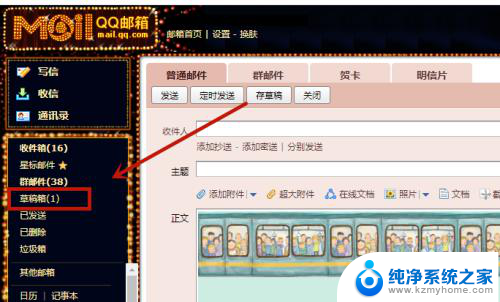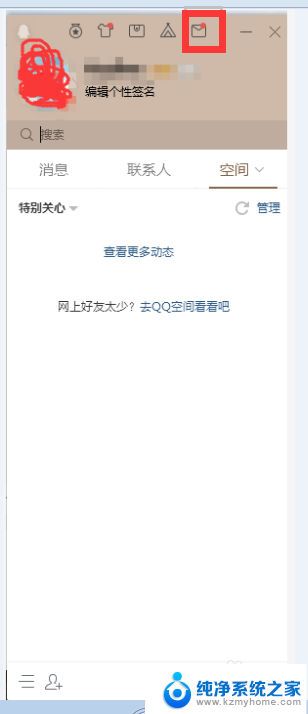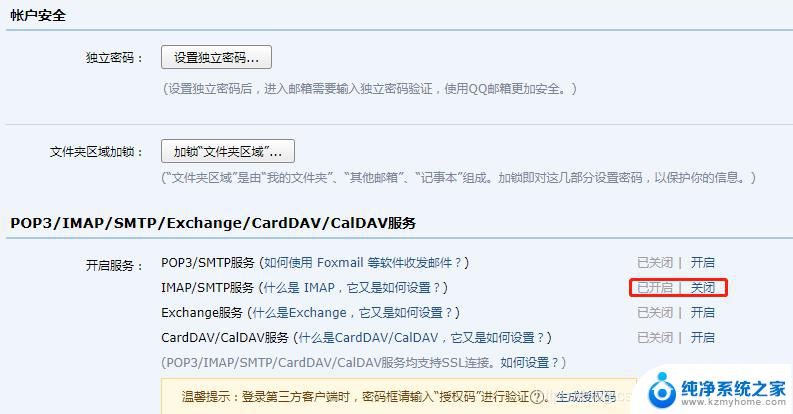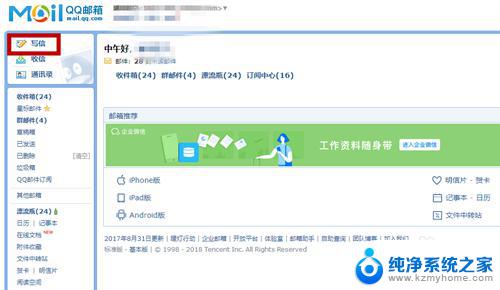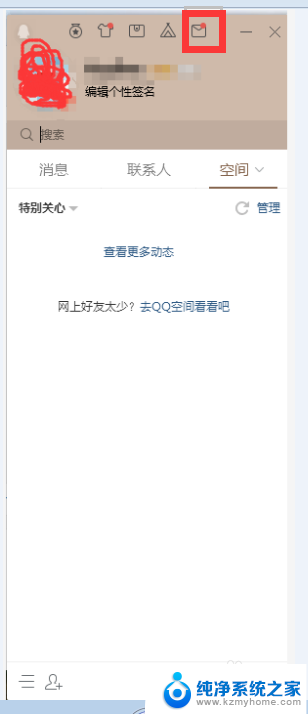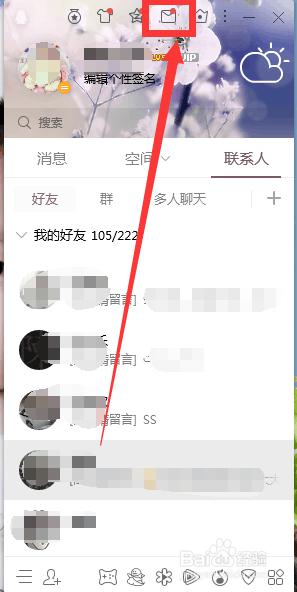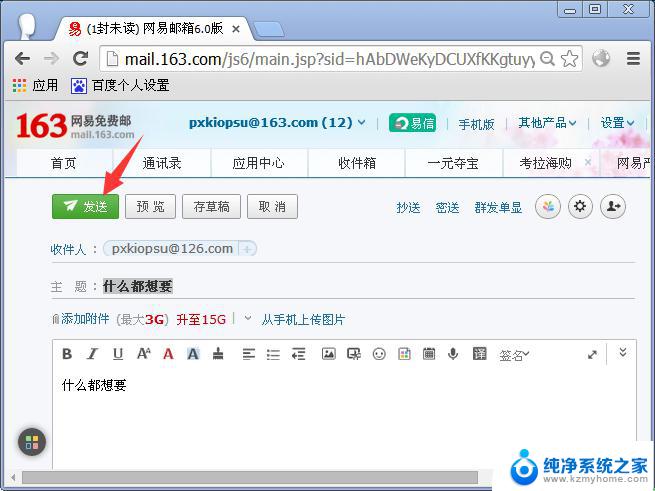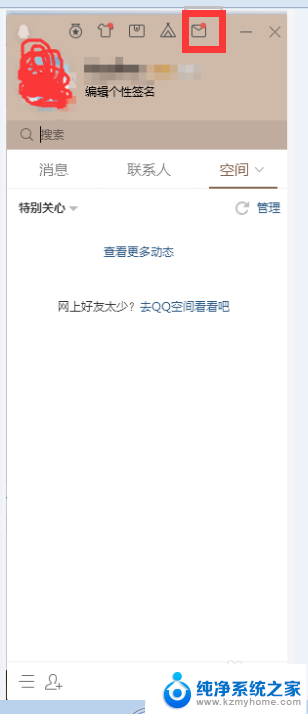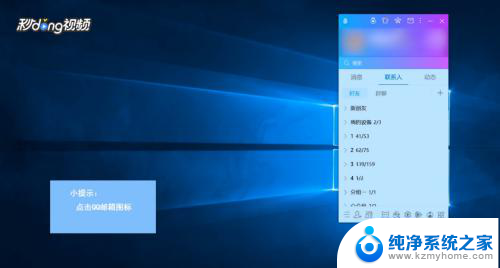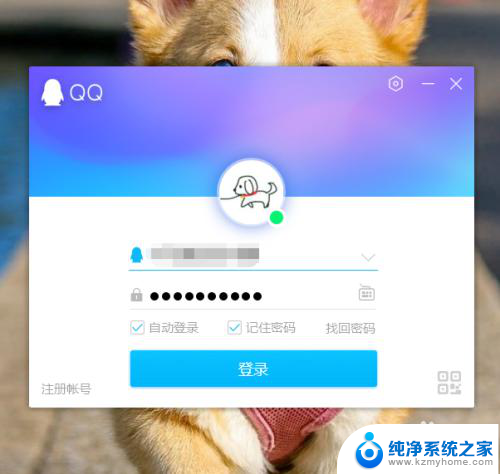如何向qq邮箱发邮件 QQ邮箱发送邮件教程
现如今电子邮件已成为人们日常生活中不可或缺的一部分,而在众多电子邮箱服务提供商中,QQ邮箱以其便捷、安全的特点受到广大用户的喜爱。对于一些新手用户来说,掌握QQ邮箱的发送邮件技巧可能还需要一些指导。本文旨在向大家介绍如何向QQ邮箱发邮件的简易教程,帮助用户们尽快掌握这一基本技能。无论是与亲朋好友分享生活点滴,还是与工作伙伴沟通合作,通过QQ邮箱发送邮件都能够方便快捷地实现。接下来让我们一起来学习吧!
具体步骤:
1.进入QQ账号,点击邮箱图标
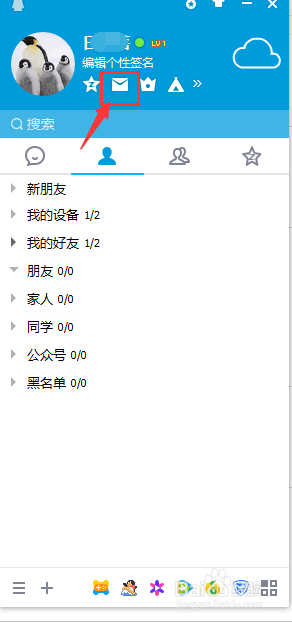
2.进入邮箱主页面
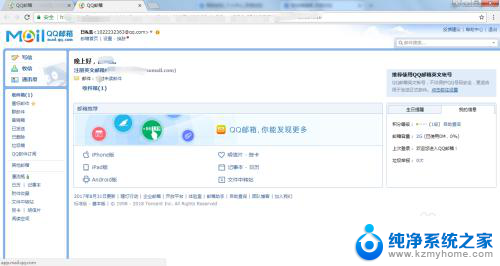
3.在邮箱里面点击左上角位置有“写信”、“收信”和“通讯录”三个选项,顾名思义,我们点击“写信”
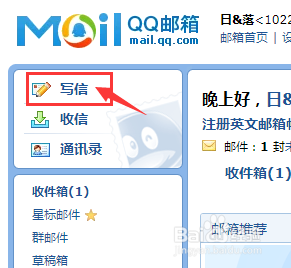
4.这就是写信界面,上面写接收方的信息,下面写内容
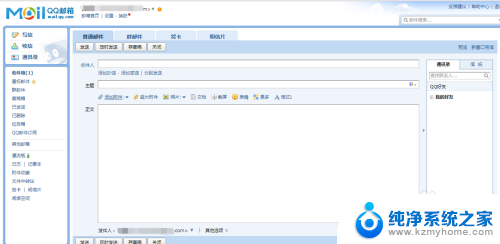
5.收件栏中写入对方的邮箱账号,如果接收方是自己的好友。也可以在右侧如图所示位置点击打开寻找好友QQ邮箱;

6.收件人写对方邮箱账号,写好主题、正文内容。可以添加附件,(附件就是文档或软件等),如果添加的附件过大时,选择超大附件
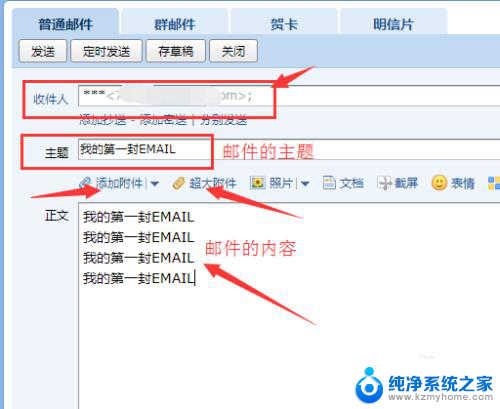
7.在左下角位置有几个选择,第一个是立即发送。第二个是定时发送,可以规定时间发送邮件,第三个存草稿,将邮件保存待以后编辑;
我们选择立即发送
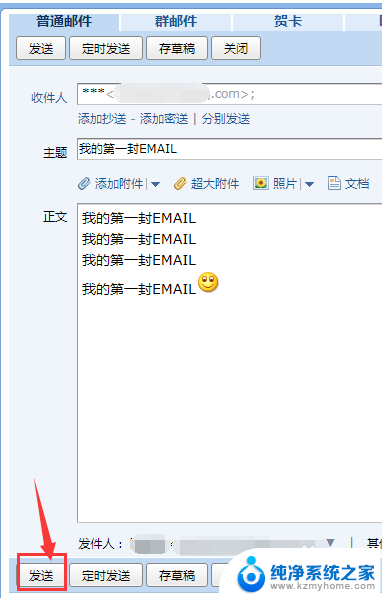
8.发送后,会提示邮件发送信息
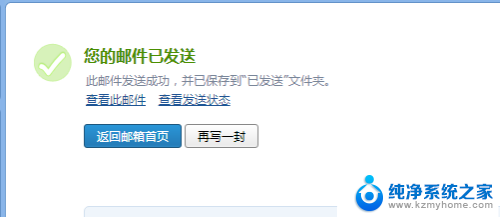
9.因为网络、服务器等因素,有时候发送邮件并未真正成功,点击“查看发送状态”打开检查是否发送成功
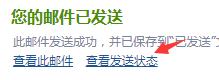
10.当看到发送状态为“邮件投递成功”时,才确保对方已经成功接收邮件!
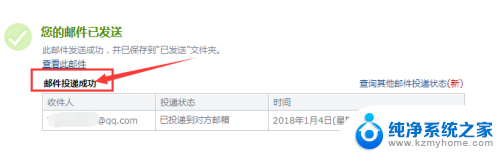
以上就是如何向qq邮箱发送邮件的全部内容,有需要的用户可以按照以上步骤进行操作,希望对大家有所帮助。